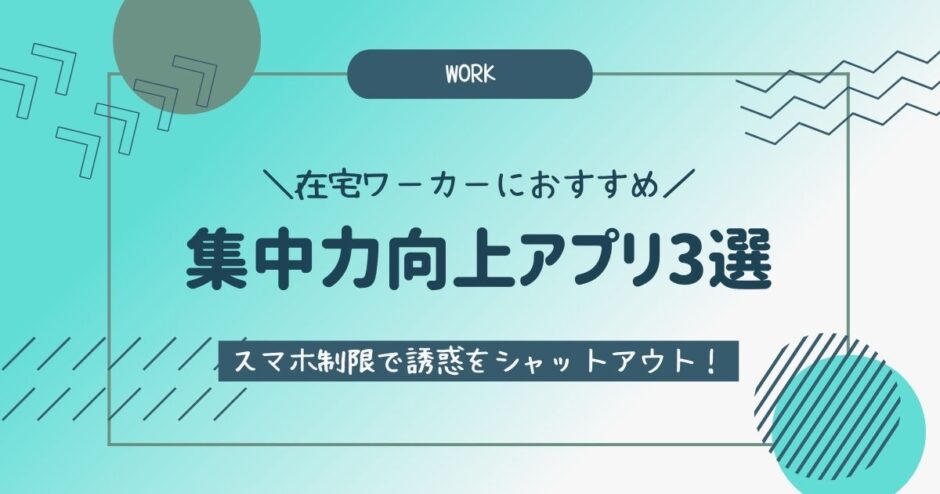仕事や作業を進めているときに、ついSNSを見てしまう・ソシャゲで遊んでしまうという方も多いのではないでしょうか。
当ブログを運営するカエルもその1人で、一時期は昼間に全然仕事を進められず、無駄に深夜まで起きて作業するという日々が続いていました。

結果、生活リズムがぐちゃぐちゃになって自律神経もバグを起こし、1日中ぼーっと過ごしてしまう無気力状態に。
これではダメだ!と思っていろいろな方法を試したところ、最終的にいくつかの自己管理アプリを組み合わせることで元の生活リズムを取り戻せました。
今回はカエルが実際に愛用しているアプリの一覧と、具体的な活用方法を紹介します。
集中がすぐに途切れる・自制がうまくできないとお悩みの方はぜひ参考にしてみてください(^_^)
以下は、私が仕事・作業の際に活用している主なアプリの一覧です。
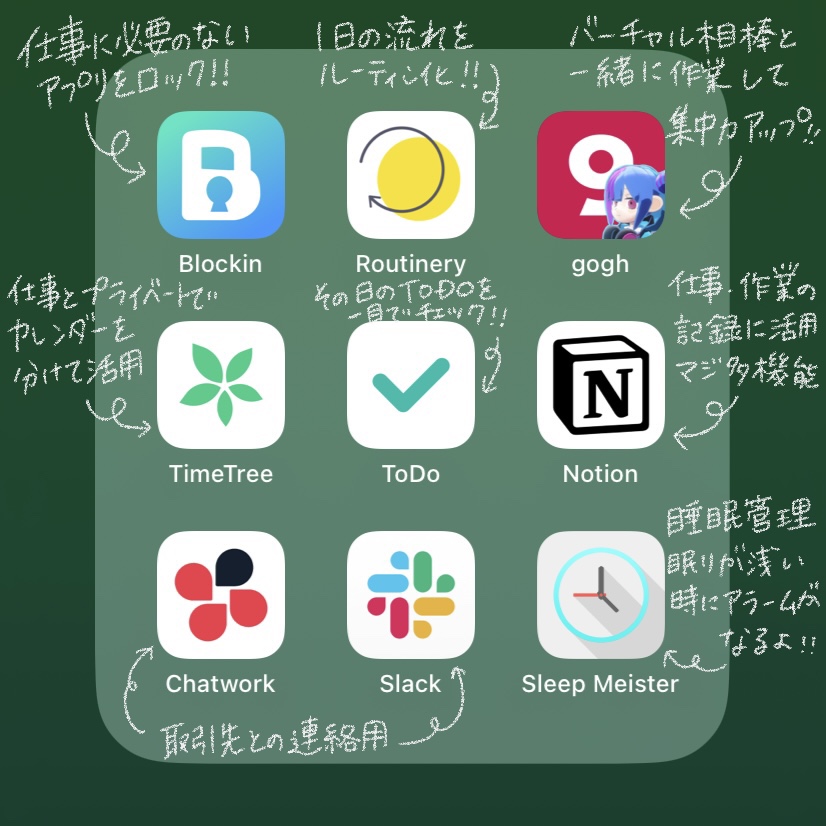
それぞれのアプリを使うタイミングはこんな感じ↓
| 朝 | Sleep Meisterのアラームで起きる |
| Routineryのモーニングルーティンを起動 | |
| ToDoに今日のタスクをセット | |
| Blockinのロックがかかる | |
| goghを起動して作業開始 | |
| 昼 | Routineryのヌーンルーティンを起動 |
| Blockinのロックがかかる | |
| goghを起動して作業開始 | |
| 夜 | Routineryのナイトルーティンを起動 |
| 振り返りとしてToDoチェック・TimeTree確認・Notion記録を行う | |
| Sleep Meisterのアラームをセットして寝る |
ChatworkとSlackは連絡ツールなので、必要に応じて適宜使用するというイメージです。
なお上記のアプリを使っている方なら分かると思いますが、Routineryにもロック機能が付いているし、TimeTreeにもToDo機能が付いているし、Notionに関してはカレンダー機能もToDo機能も付いています。
たくさんのアプリを入れるより、1つのアプリで完結させた方が楽じゃない?という意見もすご~~~く分かるのですが、特化型アプリの方が痒い所に手が届く感覚があるので・・・私自身は細かく使い分ける派です♪
今回は上記で紹介した9種類のアプリの内、特に仕事の集中力アップに役立っているなと感じる3つのアプリについて詳しく説明していきます。
「Routinery」は習慣的な行動をリマインド形式で通知してくれるルーティンアプリです。
利用料金は基本無料となっており、月額500円~のサブスクリプションに登録することでルーティンを無制限に設定できるようになります。(年間プランの場合は割引あり)
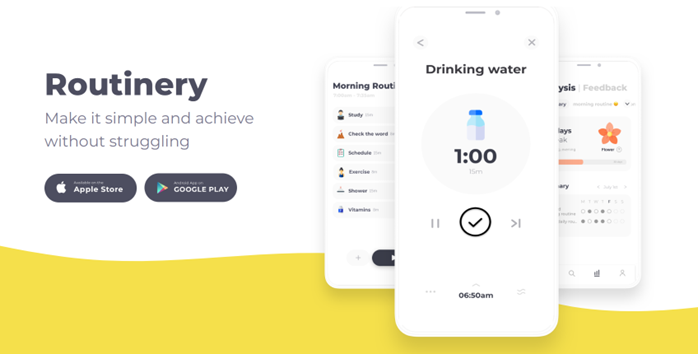
Routineryの特徴は、複数のタスクを一連のタスクとして登録できる点にあります。
前のタスクが完了すると自動で次のタスクが開始する仕組みのため、「〇〇が終わったら△△、△△が終わったら◇◇」という形でタスクをチェーン化でき、一連のタスクを1つの習慣として身に付けられるようになるのです。
Routineryはいろいろな使い方ができますが、私は毎日のルーティンワークとして「モーニングルーティン」「ヌーンルーティン」「ナイトルーティン」の3種類、また不定期のルーティンワークとして「外出前の準備」を登録しています。
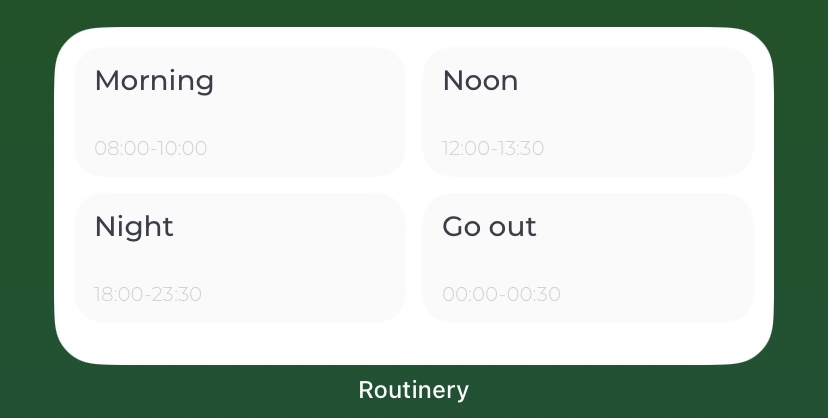
“朝起きてから仕事に取りかかるまで” “昼食から仕事再開まで”の流れを習慣化したことで、仕事中に「あっ、まだ歯磨きしてなかった」「飲み物を持ってくるのを忘れた」等といって中断することがなくなりました。
また私の場合は“仕事終了から就寝まで”の時間も習慣化しており、日記の書き忘れやToDoのチェック漏れに役立てています。
以下は私のナイトルーティンの一部です。
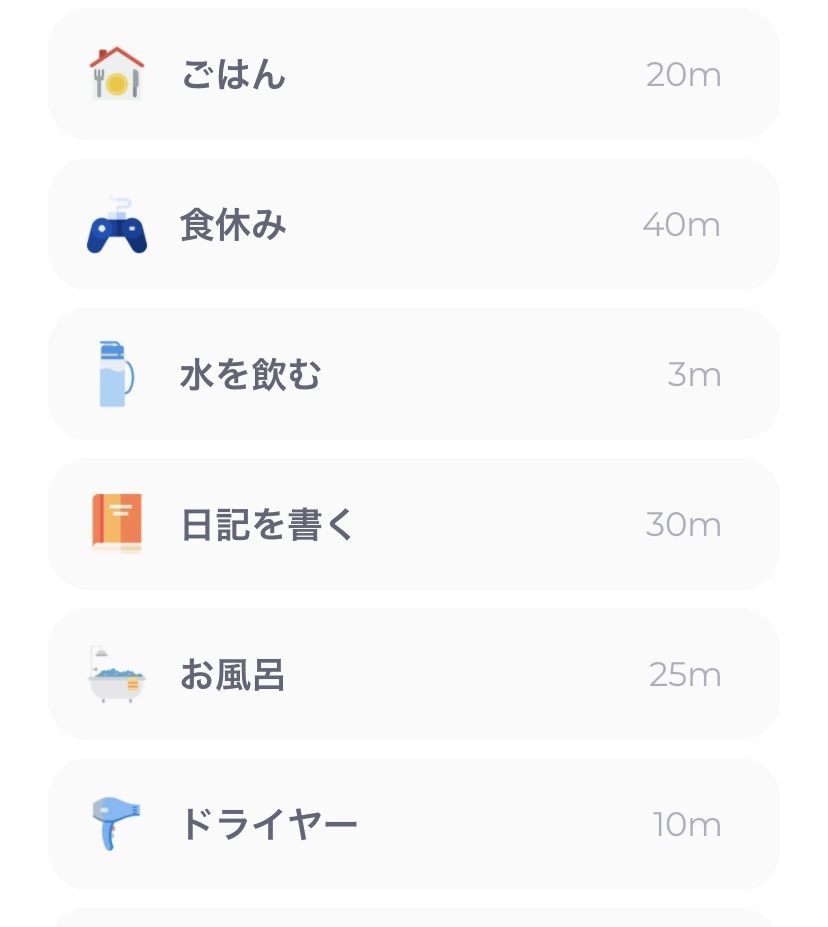
こんな感じで、ルーティンの内容・目安時間・アイコンを設定することができます。
長押しでタスクの入れ替えも自由自在なので、直感的に操作できる点がとってもベリーナイスだなと思いました(^_^)
リマインド通知については、開始時間の他にも終了10分前・5分前・5分経過・10分経過といった形で細かくオンオフを指定できるので、ADHD等でお悩みの方にもおすすめです。
その他、継続期間に応じて木が成長していくゲーム要素なども用意されています♪
「Blockin」は特定の時間帯に特定のアプリ利用をロックできるスマホ制限アプリです。
利用料金は基本無料となっており、月額840円~のサブスクリプションに登録することでより強力なロックを設定できるようになります。(年間プランの場合は割引あり)
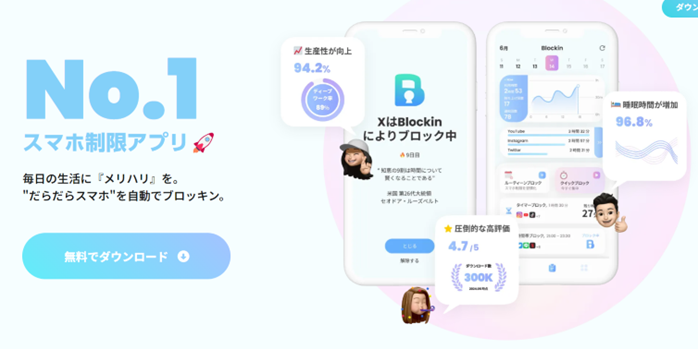
ブロックアプリにも様々な種類がありますが、Blockinは何と言っても“ロックがかかったら指定時間まで解除できない”というブロックの強さが特徴です。(※有料プランの場合)
私のように自制心のない人間は、ブロックをかけても自分で解除してしまい、結局SNSを見てダラダラ過ごすということが少なくありません。
またそもそもブロックを開始することが億劫になり、アプリの使用自体をやめてしまう場合も多々あります・・・
Blockin(の有料プラン)なら、指定した時間になると自動でロックがかかり、一度ロックがかかると指定時間が経過するまで自力では解除できないという状態になるため、自然とスマホから手が離れます。
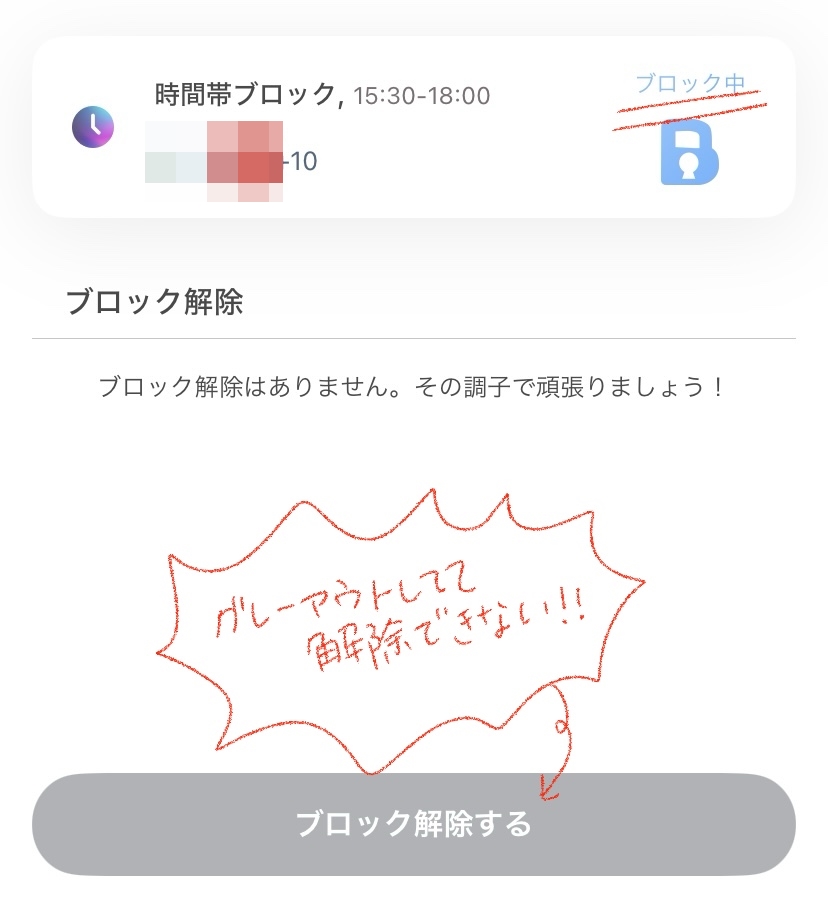
またブロック中でなければ時間帯の変更や削除を行えるものの、その内容が反映されるのは翌日からとなるため、「今のうちに午後のブロックを解除しーちゃお」といったこともできません。
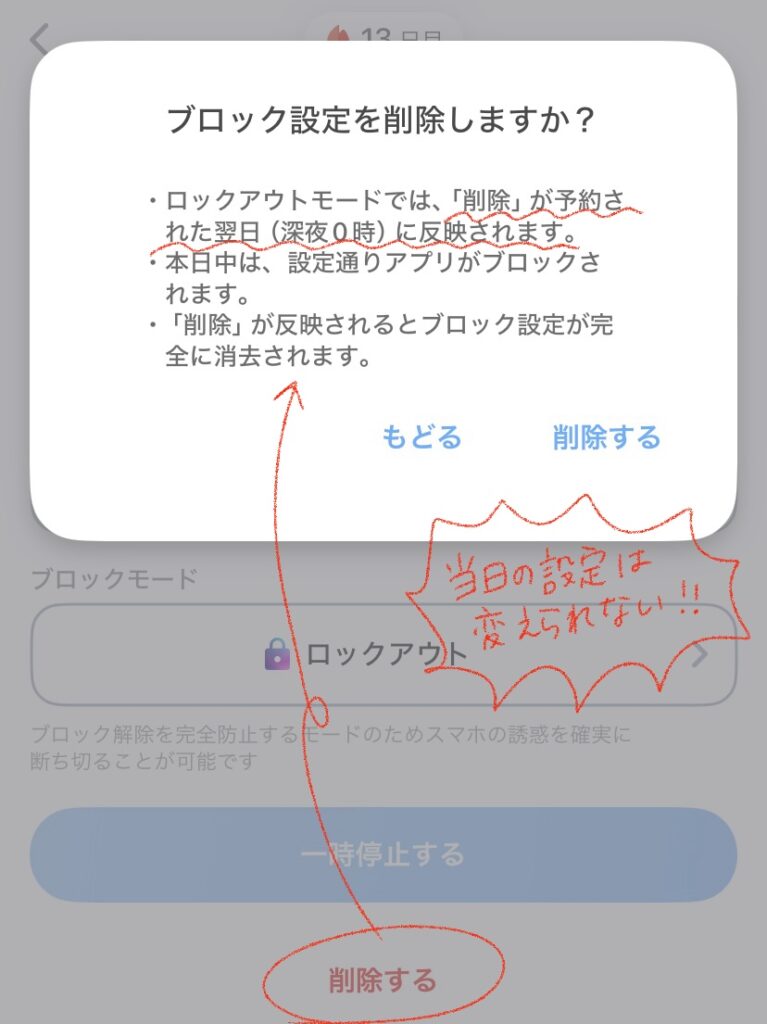
なお、緊急の用事でロックを解除したいという場合は、運営に問い合わせることで対応してもらえます。
ただ緊急解除のやり方を知ってしまうと、その後の強制力がちょっと弱まるので・・・緊急時に使いそうなアプリ(LINE等)はロックの対象から除外しておくのがおすすめです。
以下に基本的なブロックの手順を紹介しておきます。(手書きの文字が小さい・・・ごめんなさい!)
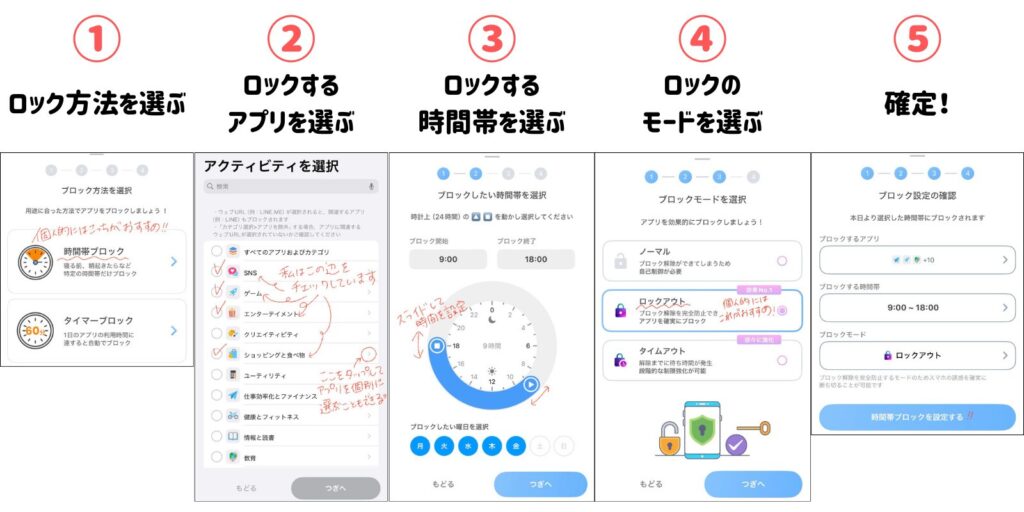
またブロック中のアプリ一覧の見え方はこんな感じ↓
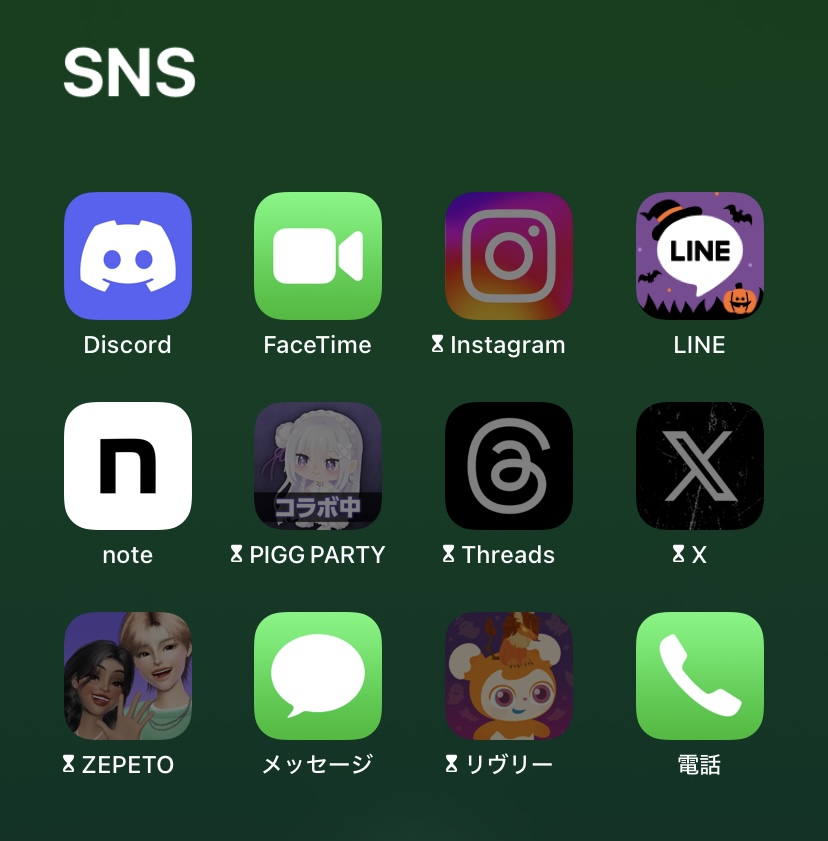
ブロックアプリは散々試した!という方も、Blockin(の有料プラン)なら効果を感じられるかもしれません。
少々お高いものの、個人的には長く使う価値のあるおすすめアプリだなと思います(^_^)
「gogh(ゴッホ)」はアバターやサウンド機能が付属したポモドーロタイマーアプリです。
現在はベータ版のため、広告なし・無料で全ての機能を使うことができます。

goghは、集中時間と休憩時間を繰り返して作業にメリハリを付ける「ポモドーロタイマー」機能がメインのアプリです。
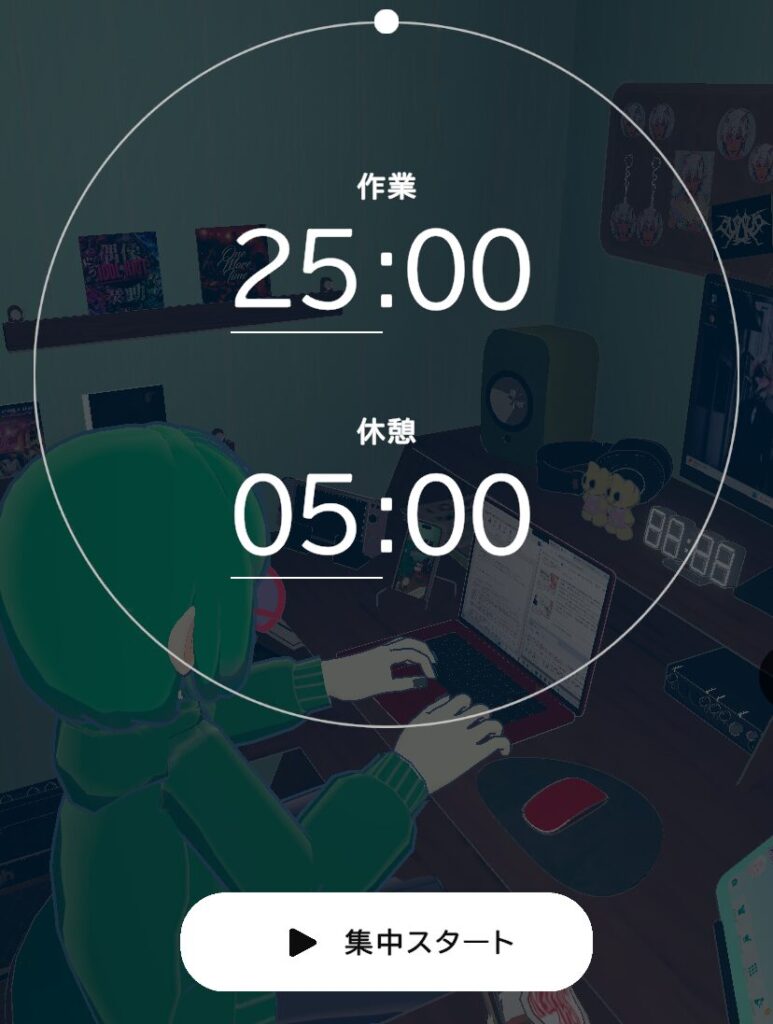
・・・・・・・・・・・・が!!!!
このアプリの “ 沼 ” な部分はポモドーロ機能ではなく、付属しているアバター&サウンド機能にあります。
goghのアバター機能で操作できる主な項目は以下の通りです。
- アバターの顔パーツ・服装の編集
- 各パーツのカラーリング設定
- 部屋のレイアウト設定(!)
- 一部家具への画像埋め込み(!!)
- 配置場所に応じたアバターのポーズ設定(!!!)
はい、これ、時間溶けます(^_^)
アバターのパーツも意外と種類が多く、自分の分身を作るも良し・推しを作るも良しという自由度の高い内容になっています。
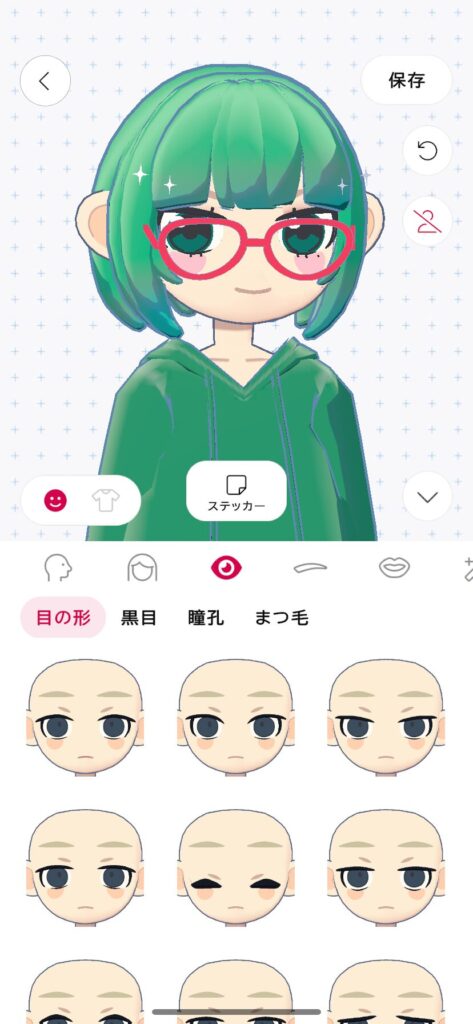
更に部屋のレイアウトも自由自在に編集できるので、ハウジング系のゲームが好きな方にはたまりません。
またCDやポスターといった一部の家具には任意の画像を埋め込めるようになっており、より自分好みのオリジナリティ溢れる空間を作ることができます。
ちなみに私の部屋はこんな感じです↓

お手本がないと永遠にハウジングをしてしまいそうなので、ひとまず現実の作業スペースに近いレイアウトを作りました。
画像の埋め込みがとにかく沼機能なのですが、やりすぎるとアプリが重くなるので注意が必要です。
もう1つ、goghにはサウンド機能が搭載されており、BGM・環境音・アバター音を設定できるようになっています。
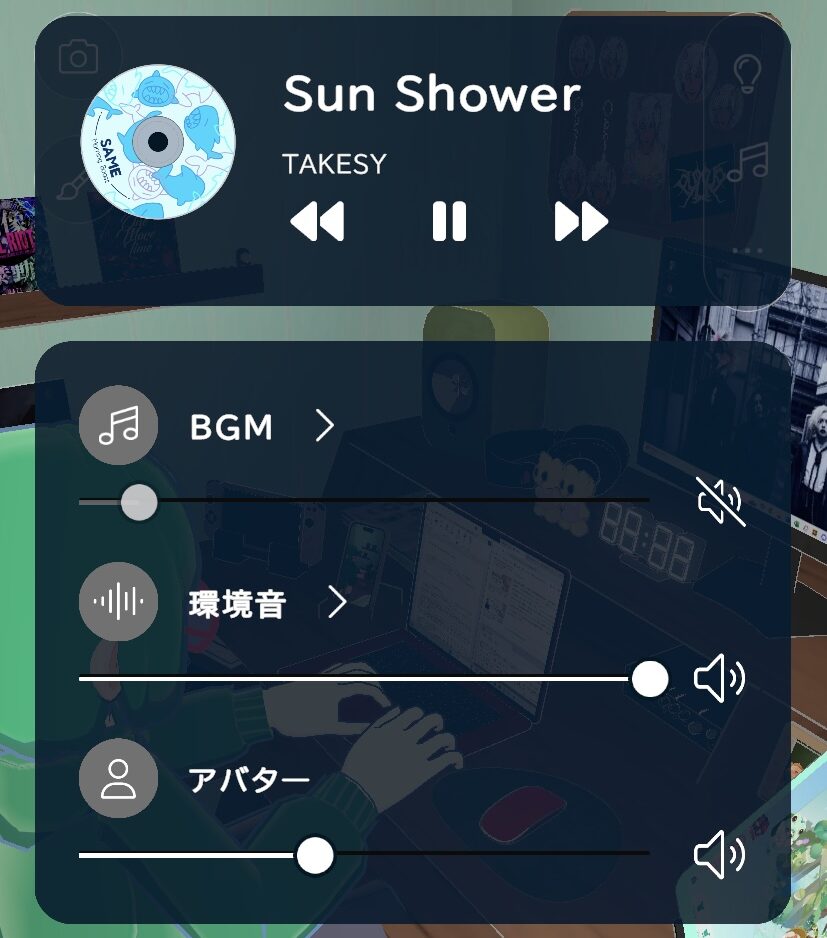
私はライターという職業柄、音楽が流れていると仕事に集中しづらい(文章が全部 “ ふふふ~ん♪ ” になる)ので、普段は環境音とアバター音のみにしています。
環境音はいわゆる「川の音」とか「焚火の音」みたいなやつです。20種類ほどあります。
そしてアバター音ですが、こちらはアバターに設定できる“ポーズ”に付随したサウンドです。
例えば以下のようなものがあります。私はタイピングのポーズを設定しているので、カチャカチャとキーボードをタイプする音が流れます。
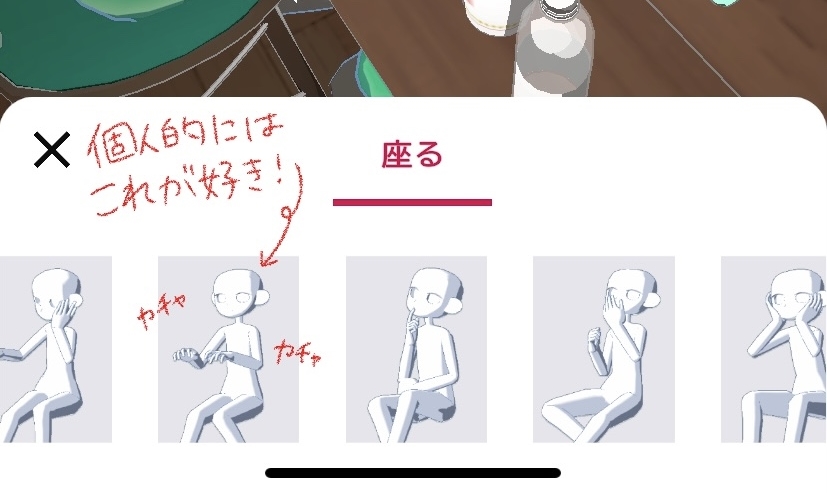
このように、BGM・環境音・アバター音を組み合わせて最大3つ重ねることができ、ボリュームもそれぞれで変更できるというのがgoghの “ 沼 ” ポイントです。
ポモドーロタイマーについてはRoutineryでルーティンを作成したり、Blockinのタイマー機能を使ったりすることでも代用可能ですが、私はこのアバター&サウンド沼に見事引っかかったので、作業のお供としてgoghを活用しています。
一緒に作業してくれるバーチャル相棒が欲しい方(?)、また作業BGMにこだわりたい方等におすすめのアプリです(^_^)
今回は仕事・作業のお供におすすめの便利アプリを紹介してみました。
- Routinery:https://routinery.app/
- Blockin:https://blockin.life/jp
- gogh:https://gogh.gg/jp
気になるアプリがあったらぜひ使ってみてください♪
最後までお読みいただきありがとうございました。